先强制重启进入恢复模式,再通过安全模式排查驱动冲突,运行SFC与DISM修复系统文件,禁用快速启动,并修复MBR和BCD引导记录解决Windows启动卡顿问题。
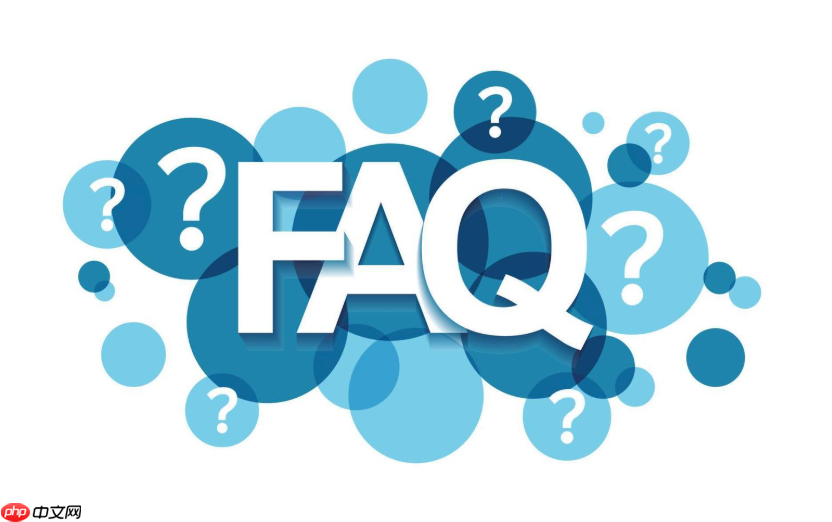
如果您在开机时发现电脑长时间停留在“正在启动Windows”界面,无法进入桌面,则可能是系统服务加载异常、驱动冲突或文件损坏导致。以下是解决此问题的步骤:
本文运行环境:联想小新Pro 16,Windows 11
通过多次断电重启触发Windows自动修复功能,可绕过卡顿界面进入恢复环境。
1、长按电源键10秒以上,强制关闭电脑。
2、按下电源键开机,当看到品牌Logo出现时,再次长按电源键关机。
3、重复上述开机关机操作3次,系统会识别为连续启动失败。
4、第4次开机时等待自动进入自动修复环境(诊断模式)。
安全模式仅加载必要驱动和服务,有助于判断是否由第三方程序引发启动卡顿。
1、在自动修复环境中选择“疑难解答” > “高级选项” > “启动设置”。
2、点击“重启”,重启后按数字键4 或 F4选择以安全模式启动。
3、若能成功进入桌面,说明常规驱动或后台程序存在冲突。
4、卸载最近安装的更新、显卡驱动或杀毒软件进行排查。
系统关键文件损坏可能导致启动过程终止,使用内置工具扫描并替换损坏文件。
1、在自动修复环境中选择“疑难解答” > “高级选项” > “命令提示符”。
2、输入以下命令并回车执行:sfc /scannow,等待扫描完成。
3、若SFC报告无法修复,依次运行以下命令:
4、DISM /Image:C:\ /Cleanup-Image /CheckHealth
5、DISM /Image:C:\ /Cleanup-Image /ScanHealth
6、DISM /Image:C:\ /Cleanup-Image /RestoreHealth
快速启动功能可能因电源管理兼容性问题导致系统挂起在启动阶段。
1、进入安全模式后,打开“控制面板” > “电源选项”。
2、点击“选择电源按钮的功能” > “更改当前不可用的设置”。
3、取消勾选“启用快速启动”,然后保存更改。
4、重启电脑观察是否仍卡在启动界面。
引导记录损坏会导致系统无法继续加载内核,需手动重建引导信息。
1、在命令提示符中依次输入以下命令:
2、bootrec /fixmbr —— 写入新的主引导记录
3、bootrec /fixboot —— 将引导代码写入系统分区
4、bootrec /rebuildbcd —— 扫描系统并重建BCD存储
5、执行完成后重启设备,查看是否恢复正常启动流程。
以上就是电脑卡在“正在启动Windows”界面怎么办_卡在启动界面的解决步骤的详细内容,更多请关注php中文网其它相关文章!

每个人都需要一台速度更快、更稳定的 PC。随着时间的推移,垃圾文件、旧注册表数据和不必要的后台进程会占用资源并降低性能。幸运的是,许多工具可以让 Windows 保持平稳运行。

Copyright 2014-2025 https://www.php.cn/ All Rights Reserved | php.cn | 湘ICP备2023035733号